GNOME'i kellade kasutamine
Kui eelistate oma aja jälgimiseks kasutada GUI-rakendust, on programm GNOME Clocks. Sellel on palju mugavaid funktsioone, mis võimaldavad teil taimeri või alarmi seadistada ja stopperit kasutada. Installimisprotsess on lihtne, nagu näete, kuna GNOME Clocks on saadaval SnapStore'is.
Kui teie versiooni Ubuntu pole vaikimisi installitud, käivitage järgmine käsk, et see kõigepealt teie süsteemis töötaks.
$ sudo apt install snapdKui olete seda teinud, saate nüüd jätkata GNOME'i kellade installimist järgmise käsuga.
$ sudo snap install gnome-clocks
Vajalike failide allalaadimine ja installimine peaks võtma mõne hetke ja kui näete sellist väljundit nagu allolev pilt, olete valmis minema.
Seda öeldes saate nüüd rakenduse avada menüü Tegevused kaudu.
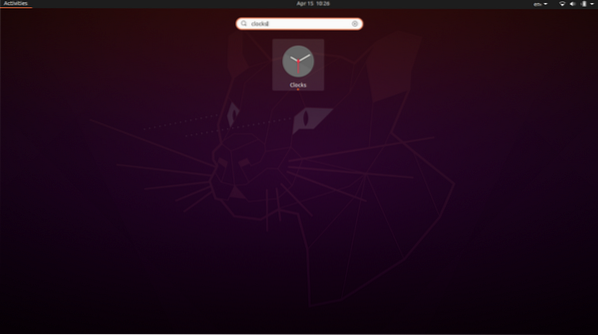
Rakenduse avakuval peaksite nägema nelja vahelehte, nimelt Maailm, Äratused, Stopper ja Taimer. Tutvustame teile, kuidas saate taimeri seadistada, ja saate ise teada, kuidas ülejäänud funktsioone ise kasutada.
Minge vahekaardile Taimer ja määrake aja kestus. On sisseehitatud võimalusi nagu 1, 2, 3 või 5 minutit jne., mida saate valida või sisestada kohandatud kestuse. Kui olete lõpetanud, klõpsake rohelist nuppu Esitus ja loendur algab.
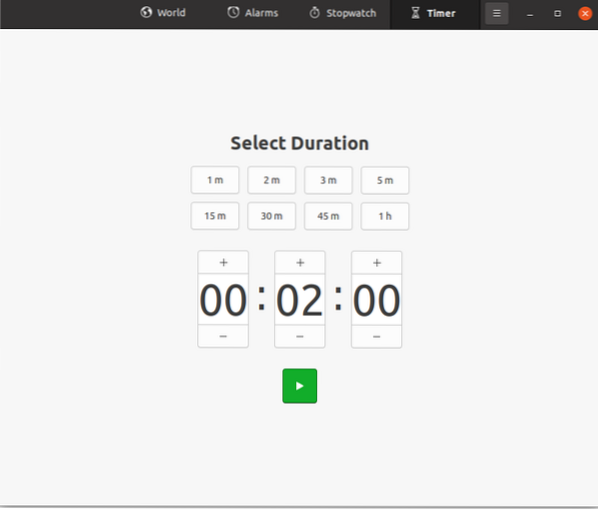
See võtab GNOME'i kellade jaoks kokku. Nagu ma varem ütlesin, on teil veel funktsioone, mida saate vajaduse korral uurida, nii et proovige neid ka. Üldiselt on see üks parimaid GUI-loenduri taimereid, mida saate saada.
Käsurea taimeri utiliidi kasutamine
Kui olete tavaline käsurea kasutaja, saate endale kasuliku väikese taimeri utiliidi. Sellel pole kõiki GNOME'i kellade funktsioone (alarm ja stopper), kuid selle kaudu saate seada taimeri, mis on oluline selle artikli eesmärgi seisukohast. Niisiis, uurime, kuidas saate selle utiliidi installida.
Enne kui jätkate, peab käsk curl olema installitud, nii et kui te seda ei tee, käivitage selle saamiseks järgmine käsk.
$ sudo apt install curlNüüd jätkame loenduri utiliidi installimist. Käivitage allpool toodud käsud.
$ curl -o ~ / taimer https: // toores.githubusercontent.com / rlue / taimer / master / bin / taimer$ sudo chmod + x ~ / taimer
Kui see on tehtud, on teil nüüd CLI-taimerirakendus valmis kasutamiseks. Selle toimimise paremaks mõistmiseks võite kasutada järgmist abikäsku.
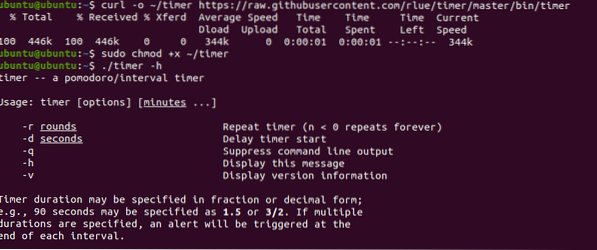
Näiteks sisestage taimeri seadistamiseks 60 sekundiks järgmine käsk.
$ ./ taimer -d 60
Samamoodi saate selle seadistada 5 minutiks käsuga:
$ ./ taimer 5
Seda öeldes lõpeb meie arutelu selle taimeri utiliidi üle. Kui soovite aga natuke väledamat ja kenamat välimust, on meil teile veel üks soovitus. See on tõenäoliselt parim käsurea taimeri utiliit.
Countdown-rakenduse kiireks installimiseks käivitage oma terminalis järgmised käsud.
$ export RELEASE = "1.0.0 "$ wget https: // github.com / antonmedv / countdown / releases / download / v $ RELEASE / countdown_linux_amd64 -O countdown
$ chmod + x loendus
$ sudo mv loendus / usr / local / bin
Pärast seda olete valmis loendama taimeri. Tippige järgmine käsk, et näha utiliidi kasutamist.

Käivitage loenduskäsk teie valitud aja kestusega ja laske sellel töötada.
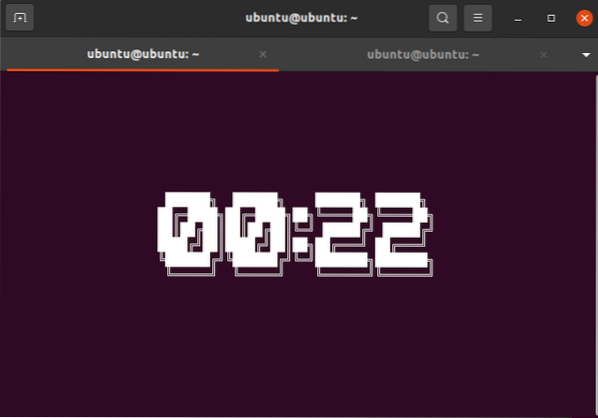
See näeb välja selline. Lubasime teile pilkupüüdva CLI-taimeri utiliidi ja toimetasime.
See lõpetab segmendi selle kohta, kuidas saate taimeri seadistada Ubuntu käsurea kaudu. Siin on veel selliseid utiliite nagu meie soovitasime ja muid "häkkeid", mida saate käivitada, et kasutada oma terminali stopperina või alarmina. Uurige julgelt ringi, sest leiate Internetist palju teavet nende kohta.
Teatime'i kasutamine - veel üks GUI taimeri rakendus
Kui te ei soovi terminali nii sageli kasutada või kui ükski meie varasematest soovitustest teile silma ei paistnud, võib Teatime olla otsitava loenduriga rakendus.
Teatime on avatud lähtekoodiga, kerge ja hõlpsasti kasutatav. Iga kord, kui loendur lõpeb kasutaja teavitamiseks, helistab see lisaks tekstihüpikule ka armsale kellale.
Lühikese käsuga saate Teatime'i oma Ubuntu süsteemis tööle panna.
$ sudo snap install teateaegaKui allalaadimis- ja installiprotsess on lõppenud, peaksite nägema midagi sarnast alloleva pildiga.

Käivitage Teatime, otsides seda menüüst Tegevused. Näete väikest akent, kus saate luua terve loendi taimeritest. Selle saate kiiresti luua, sisestades pealkirja ja aja kestuse.
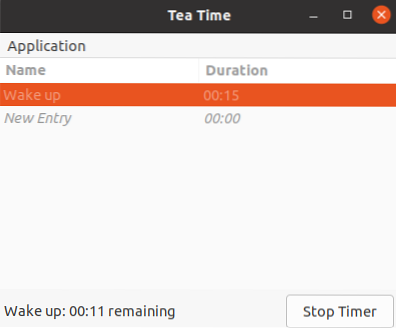
Kui see on tehtud, tuletab see teile perioodiliselt meelde, et aeg on läbi.

Teatime on minu peamine ülesanne GUI loenduriga taimerirakenduste osas.
Järeldus
Selles artiklis käisime üle nelja taimerirakenduse, millest kaks olid kasutajaliidese põhised ja ülejäänud olid CLI-utiliidid. Seal on palju teisi, kuid oleme teile andnud oma parimad soovitused; loodetavasti saab üks neist töö ka teie jaoks tehtud.
 Phenquestions
Phenquestions


